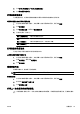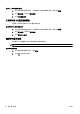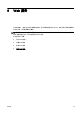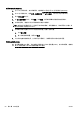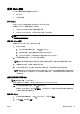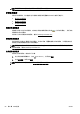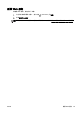User guide
Table Of Contents
- 如何操作?
- 使用入门
- 打印
- 复印和扫描
- 传真
- Web 服务
- 使用墨盒
- 网络设置
- 打印机管理工具
- 解决问题
- 技术信息
- 其他传真设置
- 错误 (Windows)
- 索引
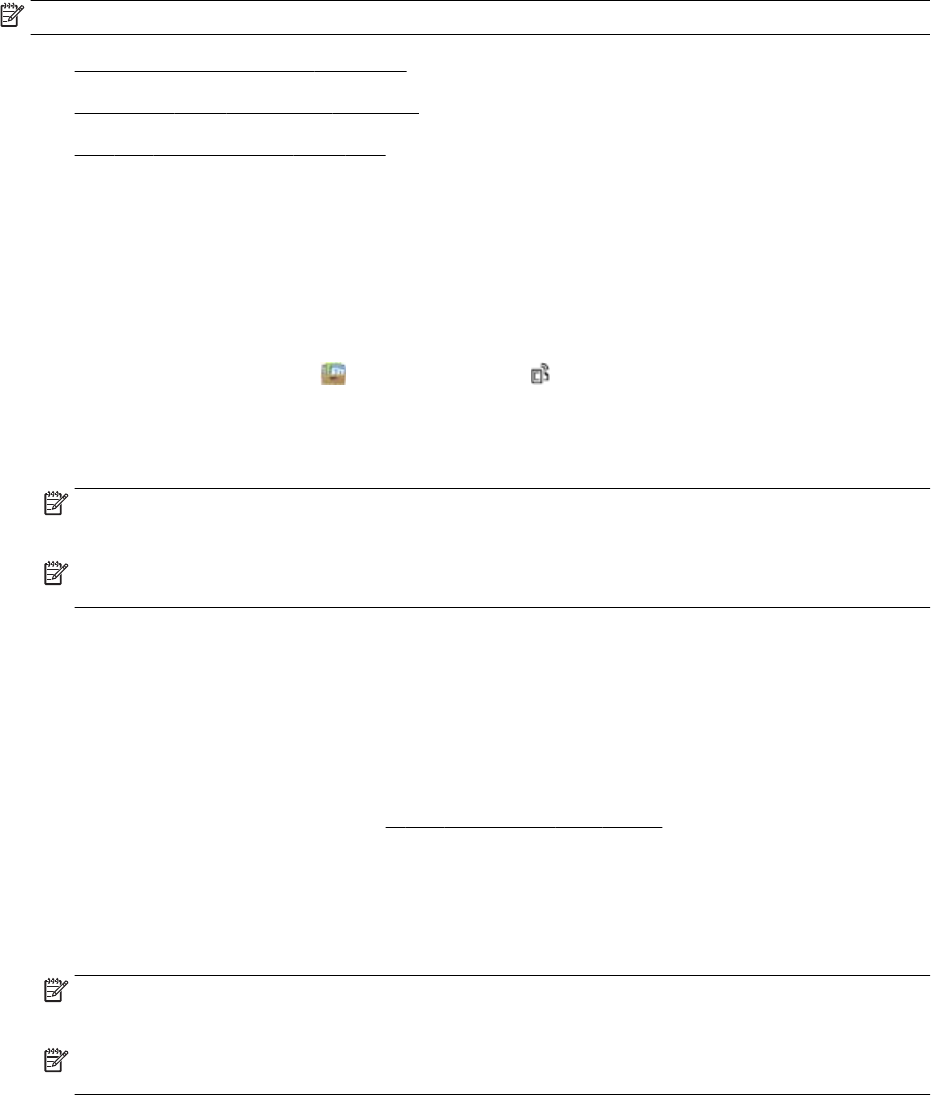
设置 Web 服务
要设置 Web 服务,使用下列方法之一:
注:在设置 Web 服务之前,确保已使用 Ethernet 或无线连接将打印机连接到 Internet。
●
使用打印机的控制面板设置 Web 服务
●
使用嵌入式 Web 服务器设置 Web 服务
●
使用 HP 打印机软件设置 Web 服务
使用打印机的控制面板设置 Web 服务
打印机的控制面板提供了设置和管理 Web 服务的简便方法。
要设置 Web 服务,请完成以下步骤:
1. 确保已使用 Ethernet 或无线连接将打印机连接到 Internet。
2.
在打印机控制面板上,点击
(打印应用程序)或 (HP ePrint)。
3. 点击是以接受 Web 服务使用条款并启用 Web 服务。
4. 在自动更新屏幕中,点击是以允许打印机自动检查并安装产品更新。
注:如果有打印机更新可用,打印机将下载并安装更新,然后重新启动。 您必须再次从步骤 1 起
执行所有操作才能设置 HP ePrint。
注:如果提示进行代理设置且您的网络使用了代理设置,请按照屏幕说明设置代理服务器。 如果
没有详细的代理信息,请与网络管理员或网络设置人员联系。
5. 当打印机连接至服务器之后,打印机将打印信息页。 按照信息页中的说明完成设置。
使用嵌入式 Web 服务器设置 Web 服务
可使用打印机的嵌入式 Web 服务器 (EWS) 设置和管理 Web 服务。
要设置 Web 服务,请完成以下步骤:
1. 打开 EWS。有关详细信息,请参见
第 106 页的嵌入式 Web 服务器。
2. 单击 Web 服务选项卡。
3. 在 Web 服务设置部分中,单击设置,单击继续,然后按照屏幕说明接受相应使用条款。
4. 如果出现提示,请选择允许打印机检查并安装打印机更新。
注:如果有打印机更新可用,打印机将下载并安装更新,然后重新启动。 再次从步骤 1 起执行所
有操作以设置 HP ePrint。
注:如果提示进行代理设置且您的网络使用了代理设置,请按照屏幕说明设置代理服务器。 如果
没有详细的代理信息,请与网络管理员或网络设置人员联系。
5. 当打印机连接至服务器之后,打印机将打印信息页。 按照信息页中的说明完成设置。
使用 HP 打印机软件设置 Web 服务
如果您在计算机上安装 HP 软件时未设置 Web 服务,那么仍然可以使用该软件来设置 Web 服务。
ZHCN 设置 Web 服务 79